发布时间:2016-11-02 16: 17: 11
作为数学教学辅助工具,几何画板又被称为“动态教学工具”,其原因很简单,就是因为它可以实现对象动态变化,演示图形变换过程。比如我们可以用几何画板实现点在相邻两条线段上运动,本节就一起来学习具体的制作技巧。
比如,有矩形ABCD,点P在AD上,该如何实现点P从AD上运动到CD上面呢?具体步骤如下:
步骤一 绘制矩形ABCD。打开几何画板,点击左侧侧边栏“自定义工具”按钮,在弹出的工具菜单选择“四边形”——“矩形”,在画板上绘制如下图所示的矩形ABCD。
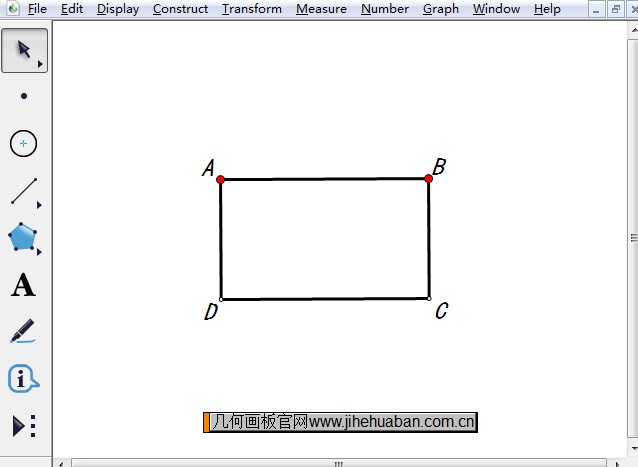
步骤二 在矩形内任取一点E,构造任意四边形ADCE的内部。使用“点工具”在矩形ABCD内任取一点E,选择左侧侧边栏“多边形内部”工具,依次点击点“A、D、C、E、A”构造四边形的内部,如下图所示。
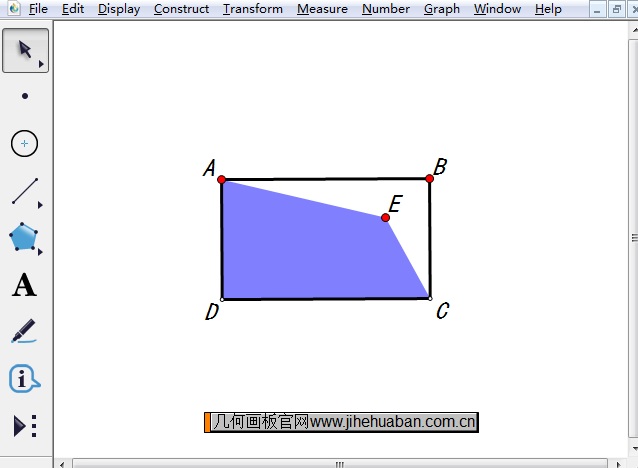
步骤三 构造边界上的点。用移动工具选中四边形ADCE的内部,点击上方的菜单栏“构造”菜单,在其下拉选项选择“边界上的点”命令,得到如下图所示的点P。
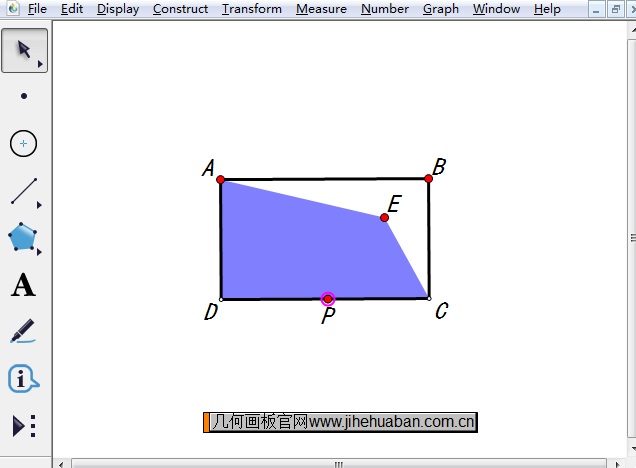
步骤四 合并点D和点E。用移动工具依次选中点E和点D,点击上方菜单栏“编辑”菜单,在其下拉选项选择“合并点”命令,这样就可以将两点合并。此时选中点P进行移动,就可以发现点P可以在AD和DC上自由运动。
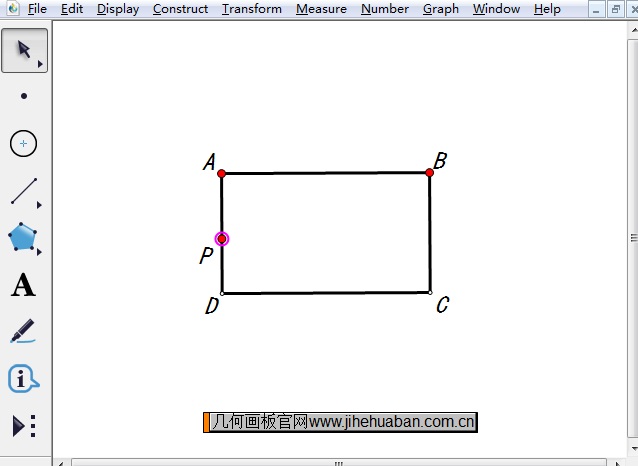
以上就是给大家介绍的在几何画板中构造在相邻两条线段上运动的点的方法,主要是要先构造任意的四边形内部,然后构造边界点并进行点的合并即可。利用此方法还可以实现点在折线上运动,具体教程可参考:几何画板中如何让一个点在折线上运动。
展开阅读全文
︾